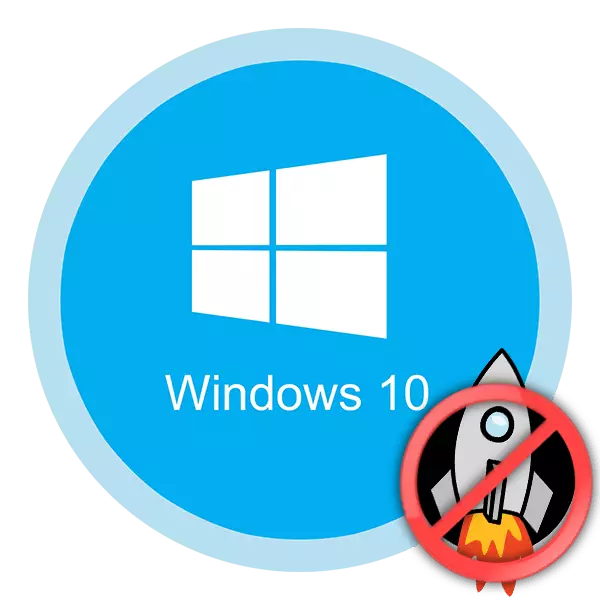
აპარატურის აჩქარება არის ძალიან სასარგებლო ფუნქცია. ეს საშუალებას გაძლევთ გადანაწილდეს დატვირთვის ცენტრალური პროცესორი, გრაფიკული ადაპტერი და კომპიუტერის ხმის ბარათი. მაგრამ ზოგჯერ არსებობს სიტუაციები, როდესაც ერთი ან სხვა მიზეზის გამო აუცილებელია მისი ოპერაციის გამორთვა. ეს არის ის, თუ როგორ შეიძლება ეს გაკეთდეს Windows 10 ოპერაციული სისტემა, თქვენ შეისწავლით ამ სტატიას.
პარამეტრების გამორთვა აპარატურის აჩქარება Windows 10
არსებობს ორი ძირითადი მეთოდი, რომელიც საშუალებას გაძლევთ გამორთოთ აპარატურის აჩქარება OS- ის მითითებულ ვერსიაში. პირველ შემთხვევაში, თქვენ უნდა დააყენოთ დამატებითი პროგრამული უზრუნველყოფა და მეორე - რეესტრის რედაქტირების მიზნით. მოდით გაგრძელება.მეთოდი 1: გამოყენებით "DirectX Control Panel"
"DirectX Control Panel" Utility ვრცელდება როგორც სპეციალური SDK პაკეტის Windows 10. ხშირად აუცილებელია ჩვეულებრივი მომხმარებლის განვითარება, რადგან იგი განკუთვნილია პროგრამული უზრუნველყოფის შემუშავების მიზნით, მაგრამ ამ შემთხვევაში აუცილებელია დააყენოთ იგი. მეთოდის განხორციელება, დაიცვას ეს ნაბიჯები:
- დაიცავით ეს ბმული SDK პაკეტის ოფიციალურ გვერდზე Windows ოპერაციული სისტემისთვის 10. იპოვეთ "Download Installer" ღილაკი და დააჭირეთ მასზე.
- შედეგად, კომპიუტერზე შესრულებადი ფაილის ავტომატური დატვირთვა დაიწყება. ოპერაციის დასასრულს აწარმოებს მას.
- ფანჯარა გამოჩნდება ეკრანზე, რომელშიც თუ გსურთ, შეგიძლიათ შეცვალოთ პაკეტის დაყენება. ეს კეთდება უმაღლეს ბლოკში. გზა შეიძლება რედაქტირდეს ხელით ან აირჩიეთ სასურველი საქაღალდე დირექტორია "Browse" ღილაკზე დაჭერით. გთხოვთ გაითვალისწინოთ, რომ ეს პაკეტი არ არის ყველაზე "სინათლე". მყარ დისკზე ის დაახლოებით 3 გბ მიიღებს. შერჩევის შემდეგ დირექტორია, დააჭირეთ "შემდეგი" ღილაკს.
- შემდეგი, თქვენ შესთავაზებთ პაკეტის ოპერაციის ავტომატური ანონიმური მონაცემების ფუნქციას. ჩვენ გირჩევთ გამორთოთ ეს, რათა არ დატვირთვის სისტემა კიდევ ერთხელ სხვადასხვა პროცესებით. ამის გაკეთება, მითითებული ნიშნის წინ "არა" სიმებიანი. შემდეგ დააჭირეთ ღილაკს "შემდეგი".
- მომდევნო ფანჯარა აიძულებს გაეცნოს მომხმარებლის სალიცენზიო შეთანხმებას. ამის გაკეთება თუ არა - მხოლოდ თქვენ. ნებისმიერ შემთხვევაში, გააგრძელეთ, თქვენ უნდა დააჭიროთ ღილაკს "მიღება".
- ამის შემდეგ თქვენ ნახავთ კომპონენტების ჩამონათვალს, რომელიც SDK პაკეტის ნაწილად იქნება დამონტაჟებული. ჩვენ გირჩევთ, რომ არ შეცვალოთ არაფერი, მაგრამ უბრალოდ დააჭირეთ "ინსტალაციის" ინსტალაციის დაწყებას.
- შედეგად, ინსტალაციის პროცესი დაიწყება, ეს საკმარისია, ამიტომ მოთმინება.
- დასასრულს, ეკრანზე გამოჩნდება მისალოცი. ეს იმას ნიშნავს, რომ პაკეტი სწორად და შეცდომების გარეშე არის დამონტაჟებული. დააჭირეთ "დახურვის" ღილაკს ფანჯრის დახურვისთვის.
- ახლა თქვენ უნდა აწარმოოთ "DirectX Control Panel" დამონტაჟებული კომუნალური. მისი შესრულების ფაილი ეწოდება "DXCPL" და მდებარეობს ნაგულისხმები შემდეგ მისამართზე:
C: \ windows \ system32
იპოვეთ სასურველი ფაილი სიაში და გაუშვით.
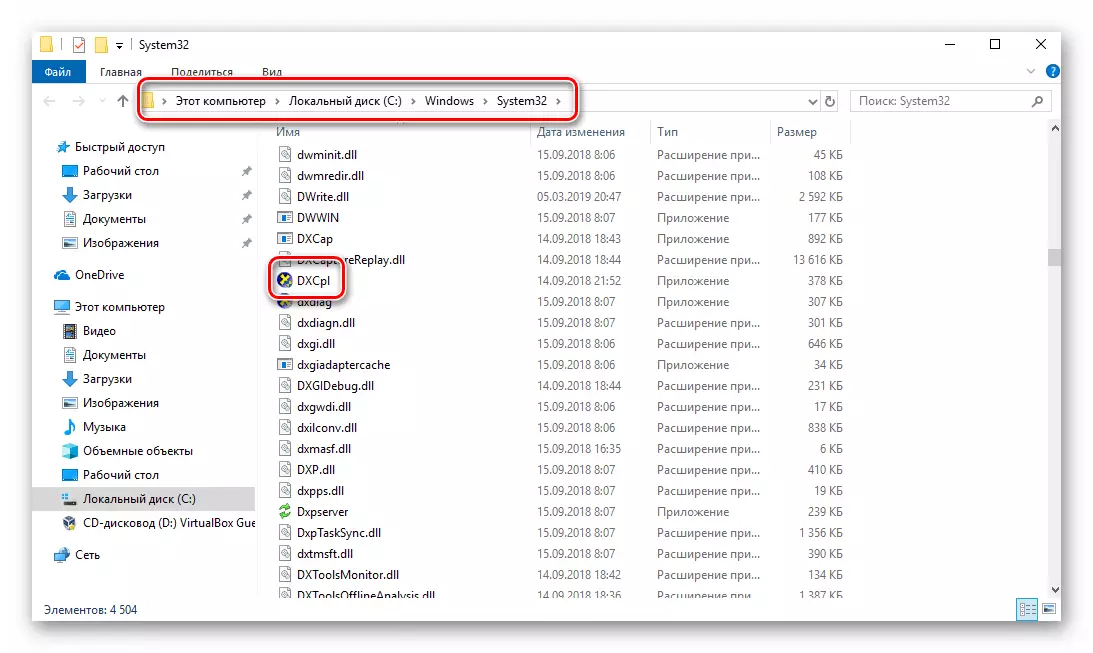
თქვენ ასევე შეგიძლიათ გახსნათ საძიებო ველზე "Taskbar" Windows 10- ში, შეიტანეთ "DXCPL" ფრაზა და დაწკაპეთ LKM- ის გამოყენების შესახებ.
- კომუნალური დაწყების შემდეგ თქვენ ნახავთ ფანჯარაში მრავალჯერადი ჩანართებით. წასვლა ერთი "DirectDraw". ეს არის ის, ვინც პასუხისმგებელია გრაფიკული აპარატურის აჩქარებაზე. გამორთვა, საკმარისია, რომ "გამოიყენოთ აპარატურის აჩქარების" ხაზის მახლობლად და დააჭირეთ "Accept" ღილაკს ცვლილებების შენახვაზე.
- იმავე ფანჯარაში აუდიო აპარატურის აჩქარების გამორთვა, თქვენ უნდა წავიდეთ "აუდიო" ჩანართზე. Inside, მოვძებნოთ "DirectSound Debug დონის" ბლოკი, და გადატანა მარეგულირებელი ზოლები ნაკლები პოზიცია. შემდეგ დააჭირეთ ღილაკს გამოყენების ღილაკს.
- ახლა ის რჩება მხოლოდ "DirectX Control Panel" ფანჯრის დახურვა და კომპიუტერის გადატვირთვა.
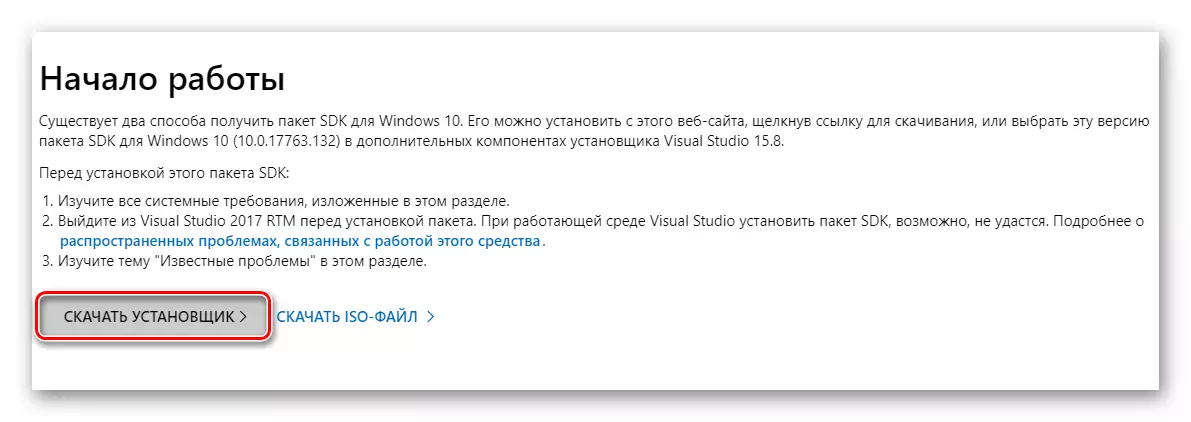
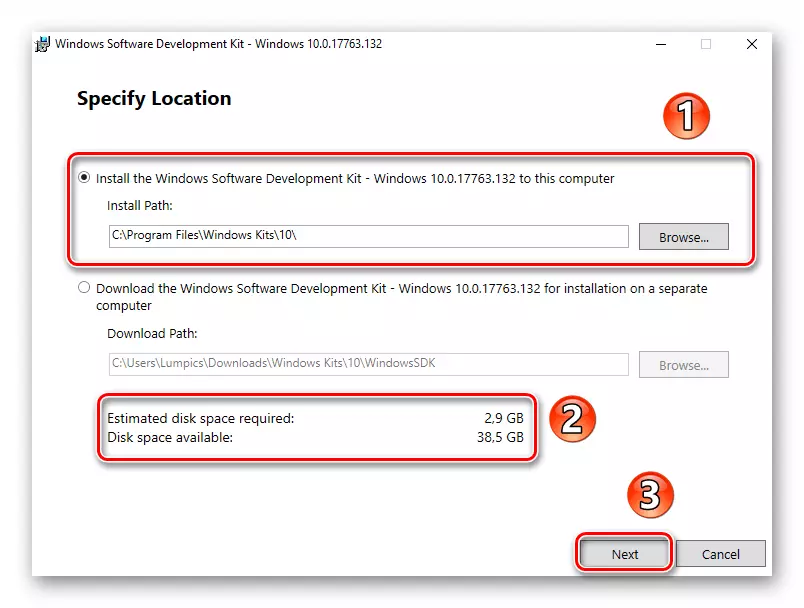
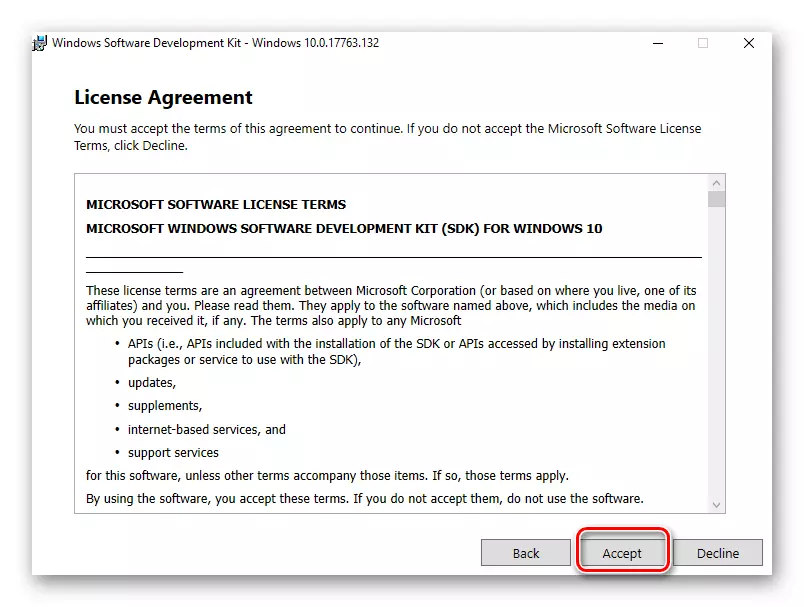
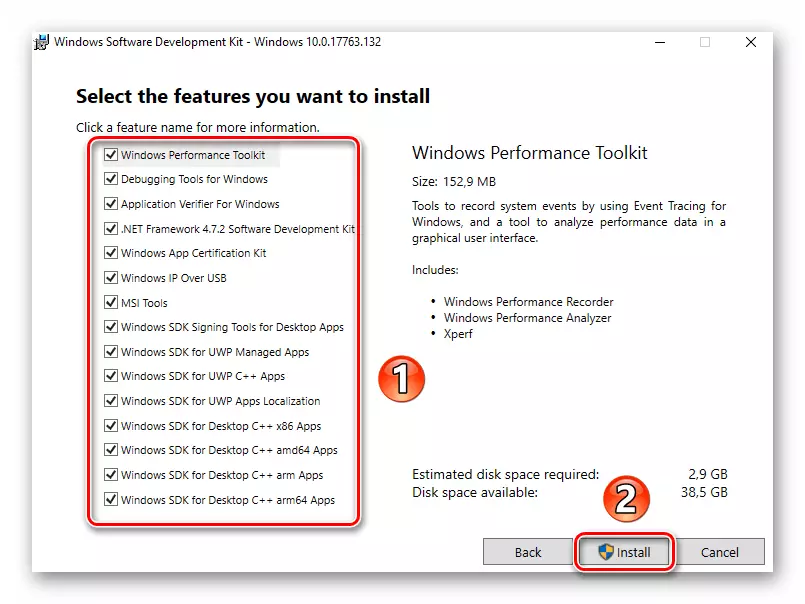
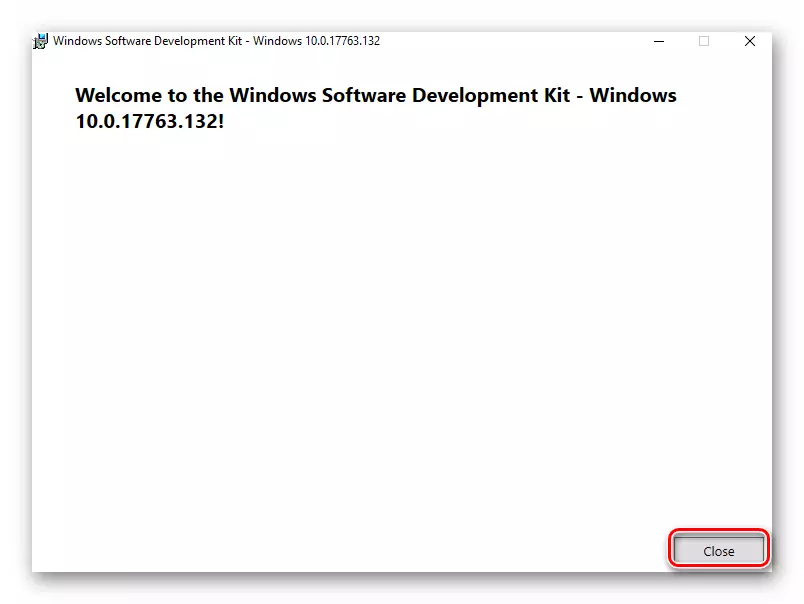
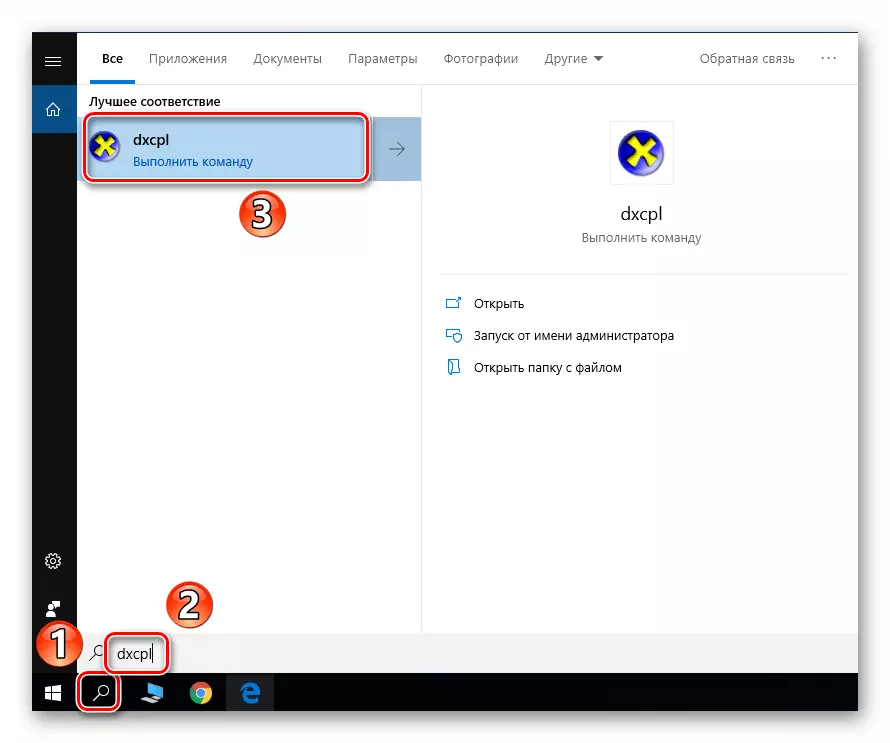
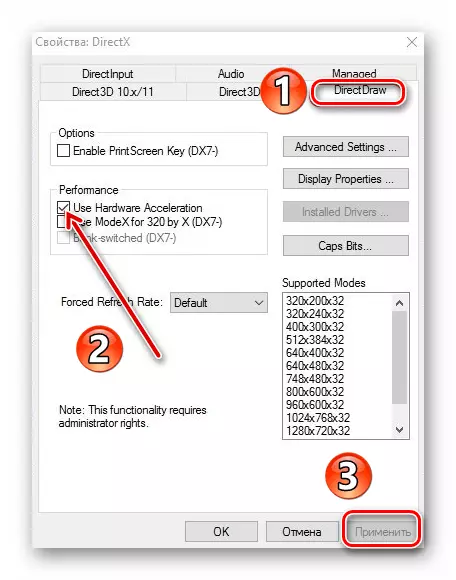
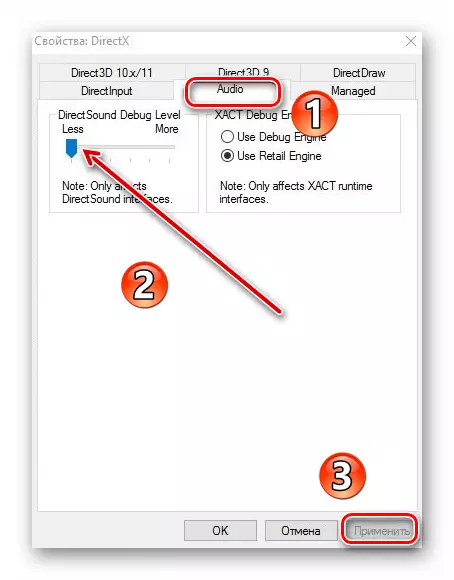
შედეგად, აპარატურის აუდიო და ვიდეო გამორთულია. თუ რაიმე მიზეზით არ გსურთ SDK პაკეტის დაყენება, მაშინ უნდა შევეცადოთ შემდეგი მეთოდი.
მეთოდი 2: რედაქტირების სისტემის რეესტრი
ეს მეთოდი გარკვეულწილად განსხვავდება წინა - ის საშუალებას გაძლევთ გამორთოთ მხოლოდ ტექნიკის აჩქარების გრაფიკული ნაწილი. თუ გსურთ გადამუშავების პროცესორიდან ხმის დამუშავების გადამუშავება, თქვენ უნდა გამოიყენოთ პირველი ვარიანტი ნებისმიერ შემთხვევაში. ამ მეთოდის განხორციელების მიზნით, თქვენ მოგიწევთ შემდეგი სერია:
- დააჭირეთ ღილაკს "Windows" და "R" გასაღებები ერთდროულად კლავიატურაზე. ფანჯრის ერთადერთი ველი, რომელიც ფანჯარაში გაიხსნა, შეიტანეთ Regedit ბრძანება და დააჭირეთ OK ღილაკს.
- გახსნილი ფანჯრის მარცხენა ნაწილში "რეესტრის რედაქტორი", თქვენ უნდა წავიდეთ "Avalon.Graphics" საქაღალდეში. ეს უნდა იყოს შემდეგ მისამართზე:
HKEY_CURRENT_USER => Software => Microsoft => Avalon.graphics
შიგნით საქაღალდეში უნდა იყოს "disablehwacceleration" ფაილი. თუ ასეთი არ არის, შემდეგ მარჯვენა მხარეს ფანჯარა, მარჯვენა ღილაკით "შექმნა" სიმებიანი და აირჩიეთ DWord Parameter (32 ბიტი) სიმებიანი Drop-down სია.
- შემდეგ ორჯერ დააწკაპუნეთ ახლად შექმნილი რეესტრის გასაღები. ფანჯარაში, რომელიც იხსნება "ღირებულების" სფეროში, შეიყვანეთ "1" ციფრი და დააჭირეთ OK.
- დახურვა რეესტრის რედაქტორი და გადატვირთეთ სისტემა. შედეგად, ვიდეო ბარათის აჩქარება იქნება გამორთული.
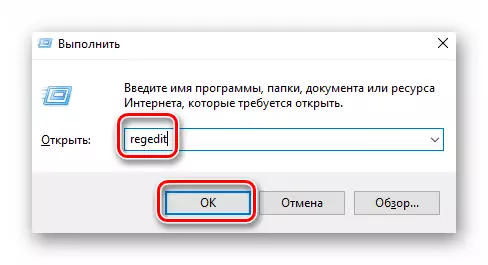
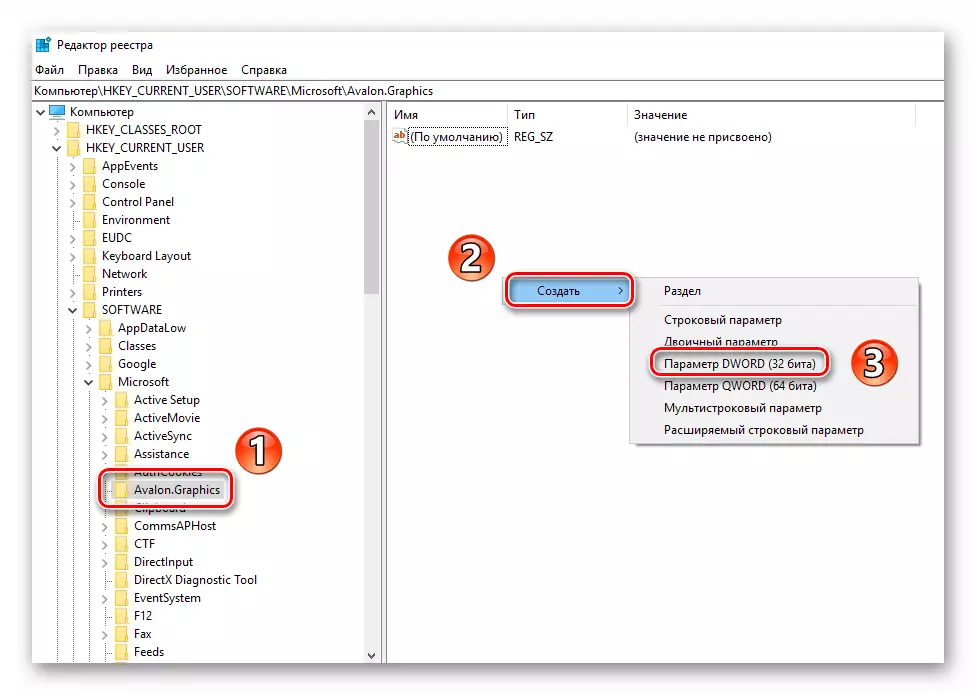
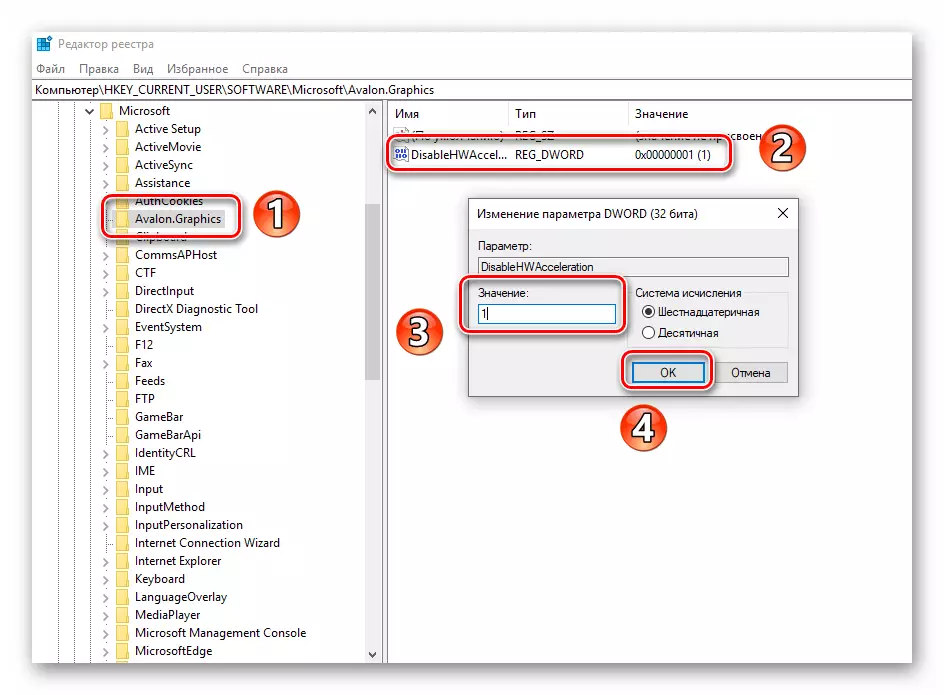
ერთი შემოთავაზებული მეთოდის გამოყენებით, თქვენ შეგიძლიათ გააუქმოთ აპარატურის აჩქარების გარეშე. ჩვენ უბრალოდ გვინდა შეგახსენოთ, რომ ეს არ არის რეკომენდირებული ამის გაკეთება გარეშე ბევრი საჭიროება, რადგან პროდუქტიულობის კომპიუტერი შეიძლება მკაცრად შემცირება.
